如何使用CAD全選圖層對象?
CAD是目前比較專業(yè)的繪圖軟件之一,擁有非常強大的功能可供使用,讓用戶能夠繪制出精確的圖紙作品。在編輯圖層的過程中,CAD怎樣全選圖層對象?下面小編就來給大家分享一下CAD全選圖層對象的方法步驟,感興趣的小伙伴一起來學習一下吧。
1.首先,打開中望CAD軟件,打開需要處理的圖紙文件,進入功能區(qū)選擇【工具】,在彈出菜單中點擊【快速選擇】。
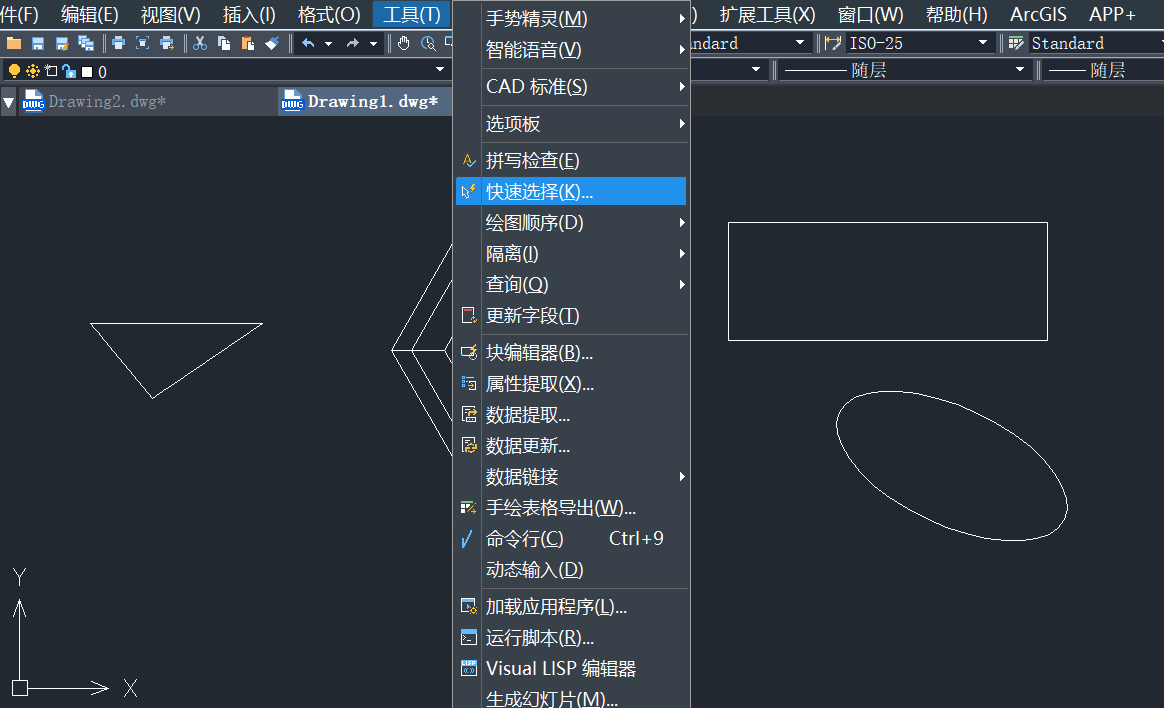
2.接著我們可以看到有對話框彈出,在【對象類型】中選擇【所有圖元】,然后選定【特性】一欄中的【圖層】,如下圖所示:
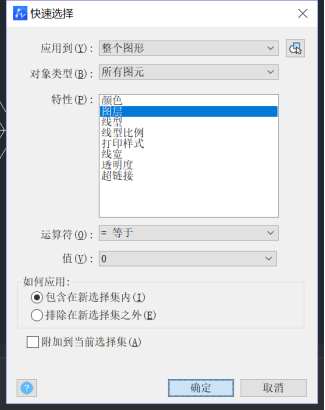
3.其次,在【值】這一欄中的下拉箭頭,選中需要全選的圖層名稱,最后點擊窗口下方的【確定】系統(tǒng)就會自動選中對應圖層的所有對象。
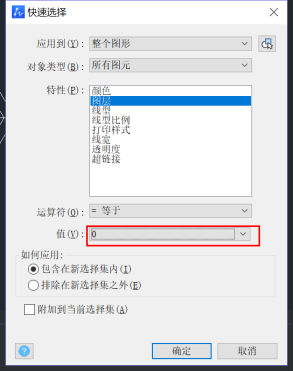
以上就是關于CAD中如何全選圖層對象的解決方法,是不是很簡單呢?喜歡的小伙伴可以收藏加關注。更多CAD資訊敬請關注中望CAD官網,小編將持續(xù)更新推送,豐富教程內容不要錯過哦。
推薦閱讀:CAD軟件
推薦閱讀:國產CAD
·中望CAx一體化技術研討會:助力四川工業(yè),加速數字化轉型2024-09-20
·中望與江蘇省院達成戰(zhàn)略合作:以國產化方案助力建筑設計行業(yè)數字化升級2024-09-20
·中望在寧波舉辦CAx一體化技術研討會,助推浙江工業(yè)可持續(xù)創(chuàng)新2024-08-23
·聚焦區(qū)域發(fā)展獨特性,中望CAx一體化技術為貴州智能制造提供新動力2024-08-23
·ZWorld2024中望全球生態(tài)大會即將啟幕,誠邀您共襄盛舉2024-08-21
·定檔6.27!中望2024年度產品發(fā)布會將在廣州舉行,誠邀預約觀看直播2024-06-17
·中望軟件“出海”20年:代表中國工軟征戰(zhàn)世界2024-04-30
·2024中望教育渠道合作伙伴大會成功舉辦,開啟工軟人才培養(yǎng)新征程2024-03-29
·玩趣3D:如何應用中望3D,快速設計基站天線傳動螺桿?2022-02-10
·趣玩3D:使用中望3D設計車頂帳篷,為戶外休閑增添新裝備2021-11-25
·現(xiàn)代與歷史的碰撞:阿根廷學生應用中望3D,技術重現(xiàn)達·芬奇“飛碟”坦克原型2021-09-26
·我的珠寶人生:西班牙設計師用中望3D設計華美珠寶2021-09-26
·9個小妙招,切換至中望CAD竟可以如此順暢快速 2021-09-06
·原來插頭是這樣設計的,看完你學會了嗎?2021-09-06
·玩趣3D:如何巧用中望3D 2022新功能,設計專屬相機?2021-08-10
·如何使用中望3D 2022的CAM方案加工塑膠模具2021-06-24
·為什么CAD圖紙中用操作系統(tǒng)字體的文字會顯示為問號2018-05-11
·CAD中如何計算不規(guī)則圖形的面積2019-04-11
·讓CAD文檔有效的分享的幾種方法2017-09-20
·CAD計算器怎么使用2021-05-07
·CAD中添加字體樣式2019-12-17
·CAD如何畫嬰兒車?2022-09-15
·CAD打印時預留的邊界如何取消2020-08-12
·CAD標題欄提取2018-01-05















